Öffnen eines Chats in einem neuen Fenster in Microsoft Teams
Hinweis: Einige der unten beschriebenen Erfahrungen sind nur in den neuen Teams verfügbar. Weitere Informationen finden Sie unter Wechseln zum neuen Microsoft Teams.For more learn, see Switch to the new Microsoft Teams.
Es ist einfach und schnell, Ihren Einzel- oder Gruppenchat in einem separaten Fenster zu öffnen. Ändern Sie dann die Größe, ändern Sie die Position, oder schließen Sie das Fenster, wenn Sie möchten. Dies ist eine gute Möglichkeit, mehr zu erledigen, wenn Sie in einer Besprechung oder in einem Anruf sind. (Beachten Sie, dass Sie mehrere Unterhaltungen in neuen Fenstern öffnen können, aber nicht denselben Chat zweimal.)
Tipp: Kehren Sie zum Standard App zurück, um andere Aufgaben zu erledigen (z. B. Das Planen von Besprechungen, das Anfügen einer OneDrive-Datei, das Hinzufügen von Apps). Sie müssen das Chatfenster nicht schließen.
Es gibt einige Optionen zum Öffnen eines Chats in einem neuen Fenster in Teams. Hier sind einige verschiedene Methoden:
Indem Sie mit dem Mauszeiger auf einen Chat zeigen
Wenn Sie auf einen Chat zeigen, wird das Symbol Chat in neuem Fenster öffnen 
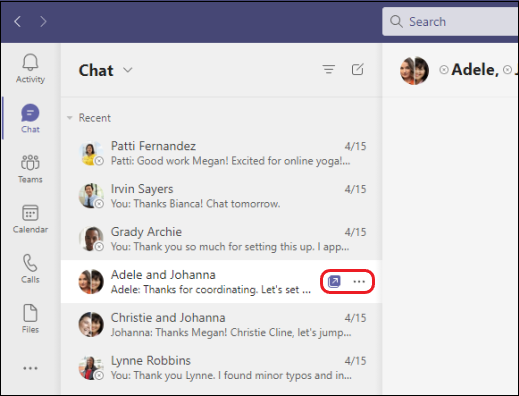
Aus der Chatliste
-
Wählen Sie auf der linken Seite von Teams Chat

-
Suchen Sie den gewünschten Chat.
-
Wählen Sie Weitere Optionen


Aus dem Chat selbst
Wechseln Sie zur oberen rechten Ecke des Chats, und wählen Sie Weitere Optionen 

Aus einem Profilbild
Doppelklicken Sie auf das Profilbild der Person, mit der Sie eine Unterhaltung führen möchten, um ein neues Fenster zu öffnen.










